こんにちは。
春らしく温かな陽気になってまいりましたね。
今回住宅履歴システムの更新について
築10年程度経過したお客様のお手元に、北海道建築指導センター様より 住宅履歴保管システム(きた住まいる)の更新のお知らせが届き始めたかと思います。
該当のお客様より事務所宛に「更新は必要でしょうか?」「どのように手続きしたらいいでしょうか?」といった質問が度々寄せられますので、皆様へ向け周知させていただきます。
―――――――――――――――――――――――――――――――――――――
<該当するお客様>
築10年が経過し、契約書に「住宅履歴保管システム登録料」という項目があり、保管費用をいただいたお客様
―――――――――――――――――――――――――――――――――――――
更新のお知らせが届くまで、
この住宅履歴保管システムが何かわからないお客様もいらっしゃったかもしれません。
住宅履歴とは住宅版の「カルテ」のようなもので、
図面以外にも、工事中の写真やどんな業者が関わったか、どんな仕様で建てられた住宅か?といった設計・施工内容が記載されているもので、
万が一施工会社に何かあった際にも外部から情報が把握・共有できるよう、
一般のネットワーク上(※このシステムの名前がきた住まいるです。)にそのカルテを保管している、というものになります。
制度が整い始めたのが十年ほど前で、今現在では全物件が登録となっておりますが、
制度が始まった当初は全てのお客様が対象ではなく、ご契約時に「住宅履歴保管システム登録料」という費用をいただいたお客様のみ、登録されています。
※5年ほど前から「きたすまいる」と名前が変わりましたが、以前は「北方型住宅 住宅履歴システム」という名称でした。
一般的な体のカルテと同じく、保管期限の定めがあり、その期限が10年。
期限が切れた後には、
ネットワーク上(きた住まいる)からは情報が削除されてしまうため、「今回そろそろ保管期限となり、データが削除されてしまいますが、その期限を更新しますか?(10年もしくは20年延長できます)」というご案内となっております。
更新に関しては、
法令上の定めがあるものではなく、更新しなかったことにより何か大きな不具合があるというものではありません。
お客様のご自身の考えによるところが大きいと考え、弊社の方から別途のご案内はしておりませんので、ご希望に合わせてお好きな方を選んでいただけると幸いです。
<(1) 継続をご希望のお客様 >
もし今まで同様外部での保管をご希望される場合には
郵送通知にならってコンビニにて代金をお支払いいただき、延長申請の手続きを踏んでいただければ外部ネットワークにてお客様の情報を保管しておくことが可能です。
・保管手数料 / 税込 10年間 11,000円 20年16,500円(コンビニ払い)
・延長申請作業
郵送通知に記載されているURL https://support.kita-smile.jp/login_owner きたすまいるサポートシステム ログインページより、きた住まいるに入っていただいた後、
左下の「保管期間の延長申請」ボタンを押して進んでいただくと可能です。(文字クリックでログインページにジャンプできます)
パソコン操作が分からない・パソコンがない等のお客様は、
北海道建築指導センター011-241-1893 ご担当猪俣様までお電話いただけると、郵送でのお手続きも可能です。
<(2) 継続を迷っているお客様 >
現在保管されている情報は、お客様ご自身でダウンロードし、保管しておくことが可能です。
継続を希望されない場合には、今後のため、住宅履歴保管システムに記載されている以下の二点をダウンロードし、お客様ご自身で保管ください。
☆「住宅ラベリング情報を見る」のボタンより、ラベリングシートをダウンロードして保管する。
☆「入力データ一覧の出力」のボタンより、住宅詳細をダウンロードして保管する。
住宅ID、パスワードは、郵送されてきた書面にも記載があります。
URL https://support.kita-smile.jp/login_owner きたすまいるサポートシステム ログインページより、きた住まいるに入っていただいた後、
ログインIDとパスワードをご入力ください。
ログインページより進んでいただくと表示される画面↓
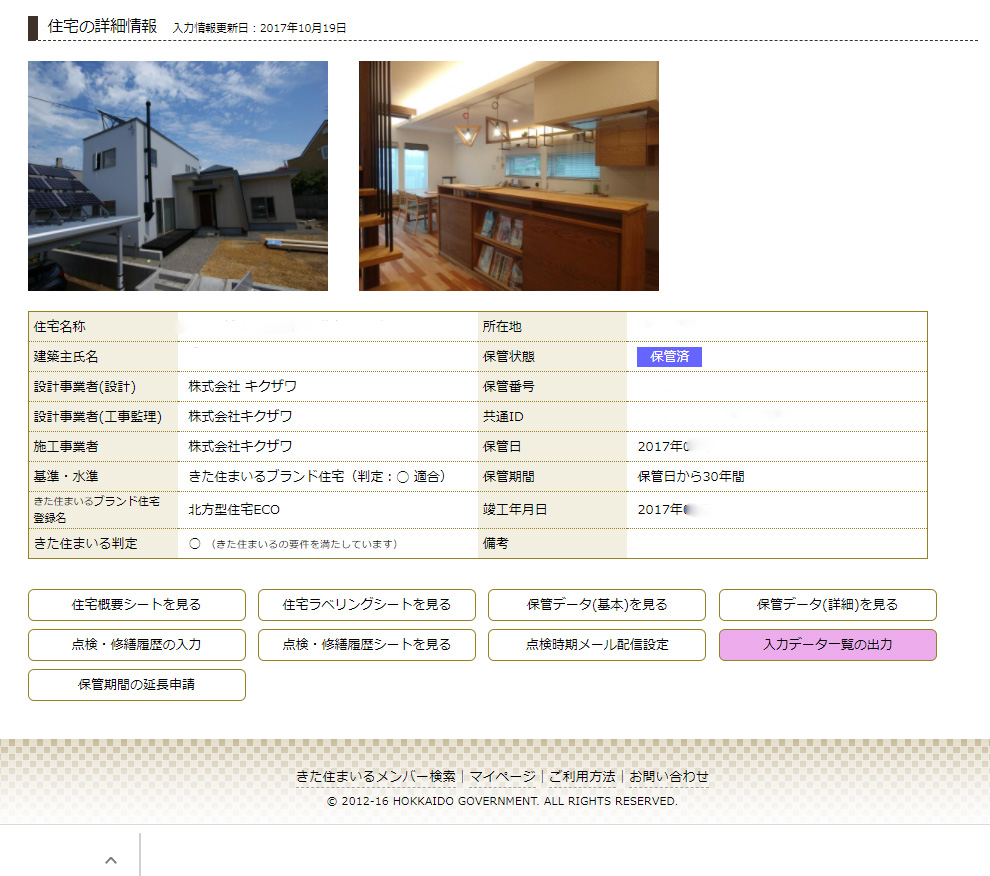
「ラベリングシートを見る」を押すと、以下のような住宅概要が一枚の紙に収まったデータが表示されますので、お持ちのパソコンの機能にて保存(もしくはプリンターで印刷)してください。
※写真はAdobePDFを使用しております。右上の保存ボタンで、ダウンロード保存しておけます。
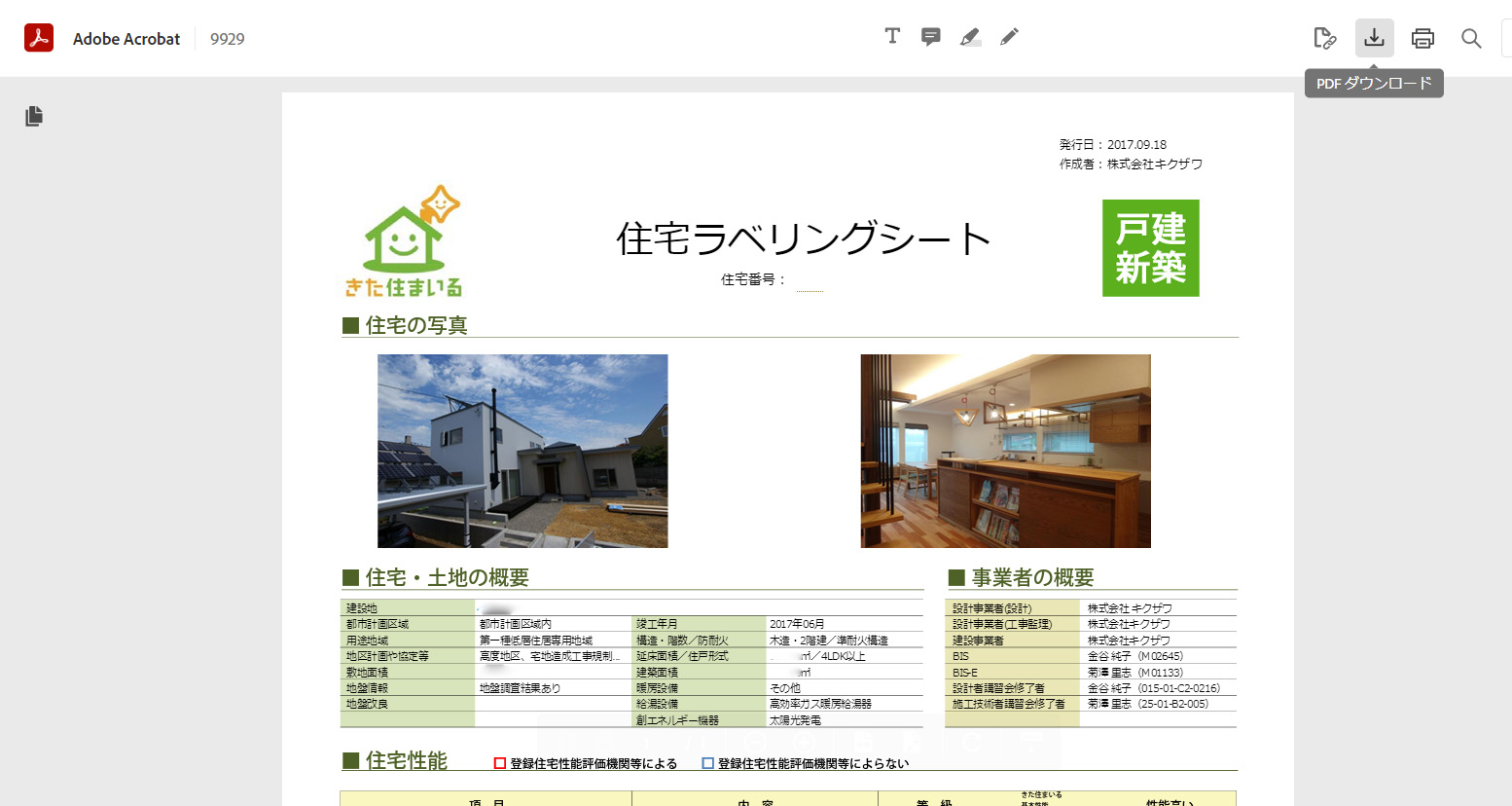
「入力データ一覧の出力」のボタンを選択すると、以下のような画面になります。
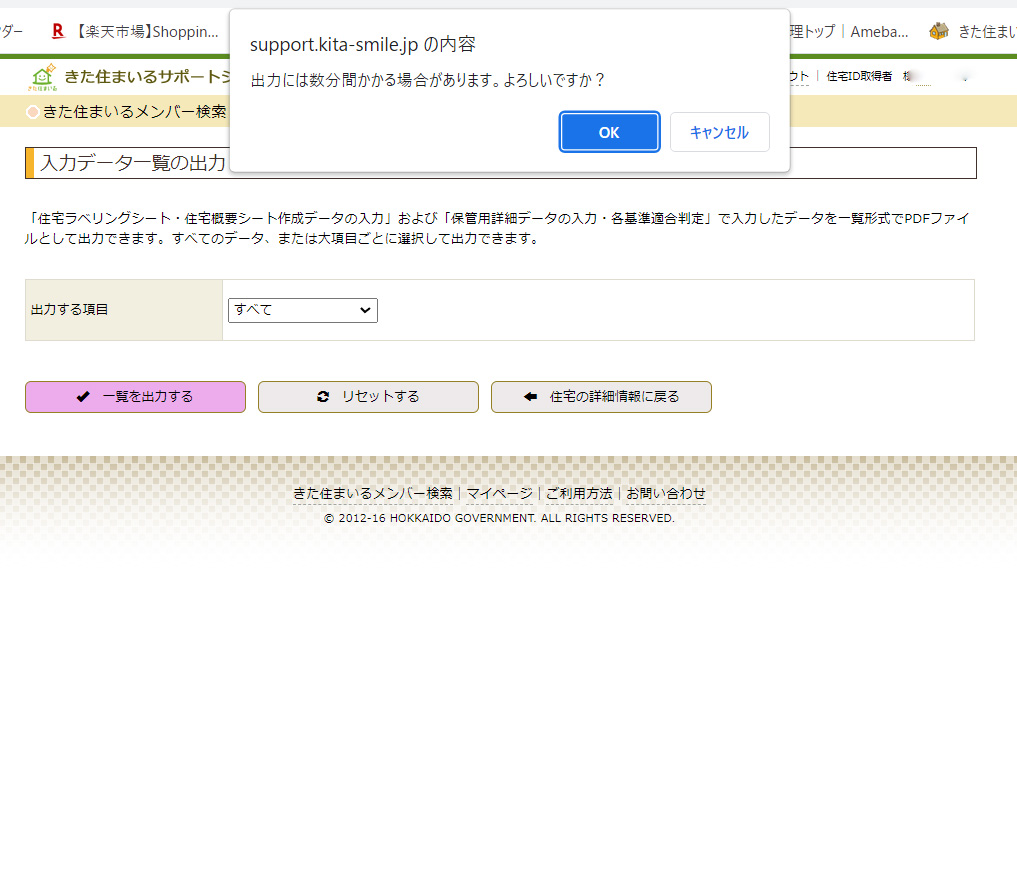
「出力する項目」のタブは「すべて」のままにすると、全部のデータがダウンロードできます。
データ量が多いため、時間がかかることがあります。
※エラーが表示される場合には、セキュリティ上のブロックが原因と考えられますので、ポップアップで表示される赤く「×」表示がでているところ→クリック→許可と進んでいただけると、うまくダウンロードできるようです。
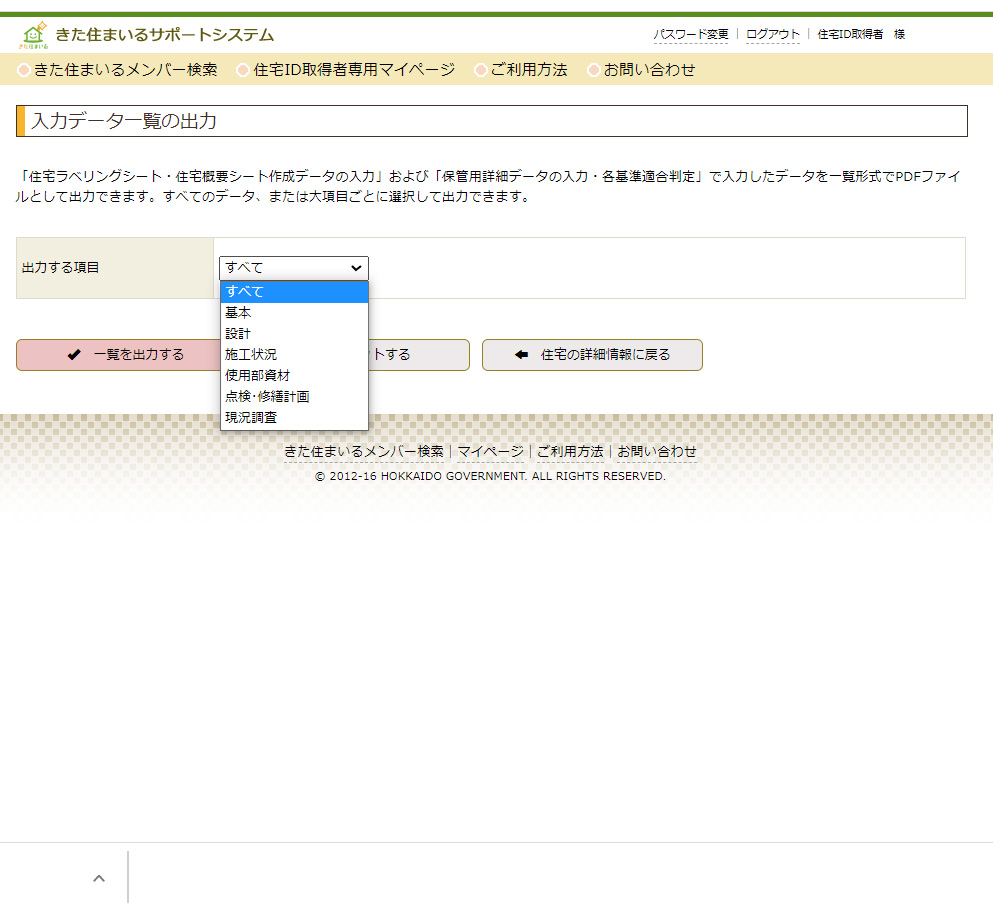
ダウンロードが完了すると、以下のような家マークが表紙のデータが表示されます。
こちらも、パソコンの機能にて保存をお願い致します。
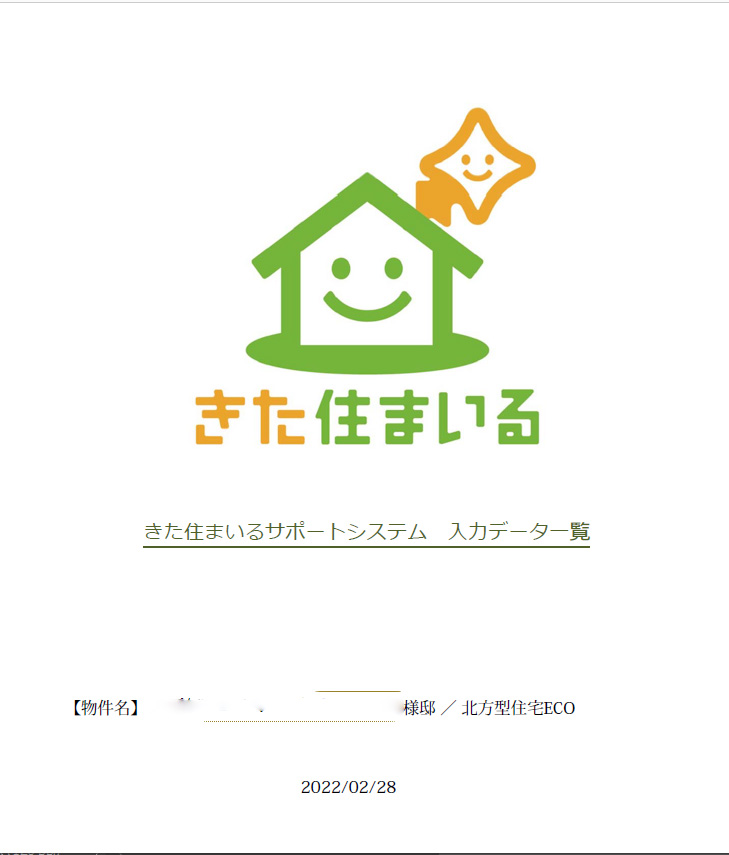
ご不明点がございましたら、お問い合わせフォームにお客様名と折り返しのご連絡先をご記入ください。
弊社より折り返しご連絡いたします。
どうぞよろしくお願いいたします。

